打印机与系统不兼容怎么办 Win10打印机驱动安装失败后出现不兼容问题怎么处理
在使用打印机时,有时会遇到与系统不兼容的问题,特别是在安装Win10打印机驱动失败后,可能会出现不兼容的情况。这时候我们可以尝试重新安装驱动程序或者更新系统版本来解决这一问题。同时也可以尝试联系打印机厂商寻求帮助,他们可能会提供专门的解决方案来解决不兼容的情况。在遇到这种情况时,不要慌张耐心寻找解决办法,相信问题很快就会得到解决。
步骤如下:
1.对于打印机无法正常使用时,我们首先需要检查一下与打印相关的系统服务是否正常开启。右击Windows菜单,选择“运行”项。
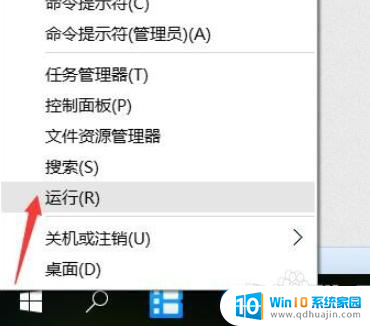
2.在打开的“运行”窗口中(可以通过按Windows+R快捷打开),输入“services.msc”并点击“确定”以打开服务窗口。
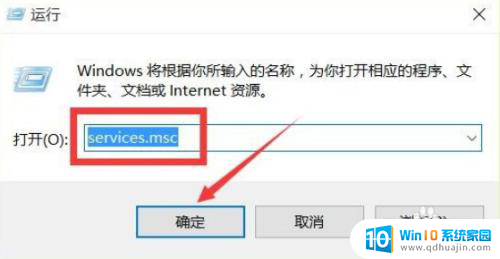
3.
当打开的“服务”窗口中,找到“Print Spooler”服务项并右击,从弹出的右键菜单中选择“重新启动”即可解决问题。

4.然后,针对打印机的绝大多数故障,我们重要是通过重新安装打印机驱动程序来尝试解决。对此我们直接借助相关驱动安装工具进行驱动安装。
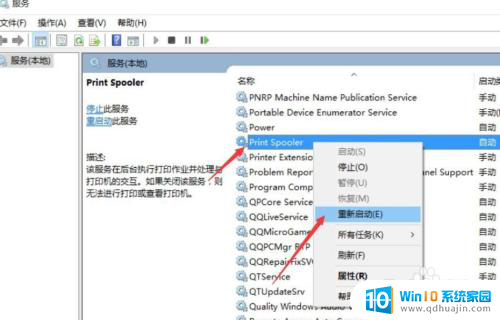
5.同时,针对Win10打印机或虚拟打印功能无法正常使用的情况下。我们可以借助百度搜索下载第三方虚拟打印机程序进行安装使用。

6.
接着,针对Win10打印机或虚拟打印功能无法正常使用的情况下。我们可以借助百度搜索下载第三方虚拟打印机程序进行安装使用。
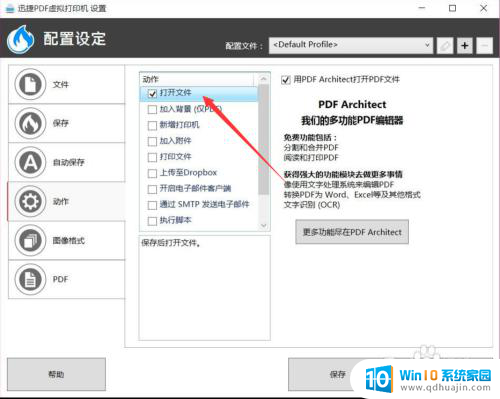
7.此外,针对Windows虚拟打印机。我们也可以通过“Windows添加和删除”功能界面,找到对应的虚拟打印机进行更新安装即可。
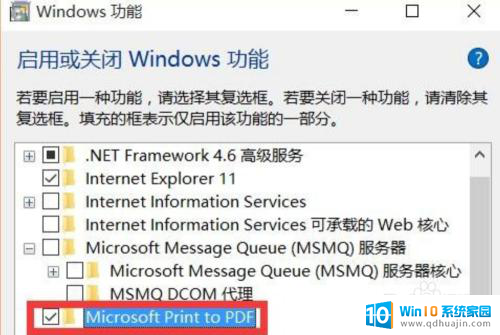
8.最后,利用虚拟打印机可以实现文档格式转换操作,同时还可以发送电子邮件或进行分享、合并文档操作。具体功能依据虚拟打印程序的功能而有所不同。
以上是解决打印机与系统不兼容问题的全部内容,如果遇到这种情况,可以尝试按照以上方法解决,希望对大家有所帮助。





